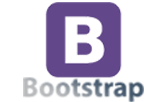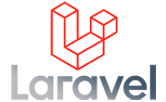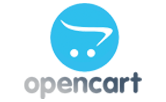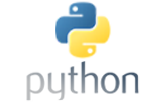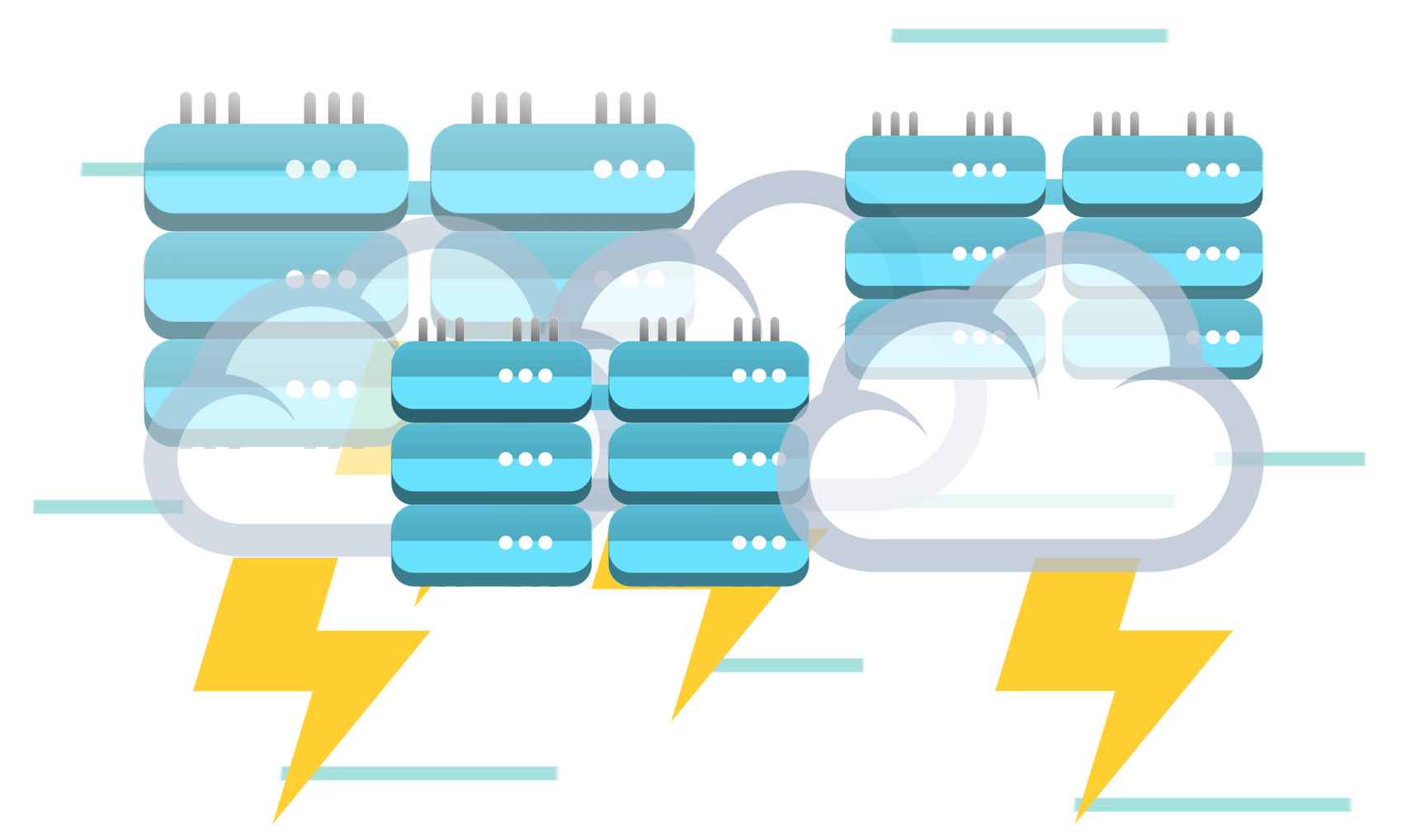
هاست
امروزه با توجه به گسترش اینترنت و فضای مجازی در جوامع ایجاد بستر مناسب جهت رفع نیازهای آنها امری ضروری است. از این رو هرچه بستر و زیرساخت قدرتمندتری نسبت به رقبای خود داشته باشید از سود بیشتری در این بازار بهره خواهید برد. به بررسی مواردی که باید برای خرید هاست توجه کنید می پردازیم.
راهنمای خرید هاست:
اولین موردی که به هنگام انتخاب هاست باید آن را مشخص کنید نوع سیستم عامل سرور میزبانی است. شاید برایتان سوال شود دانستن سرور میزبانی چه کمکی به من خواهد کرد؟
اگر سیستم مدیریت محتوای وبسایت شما با زبان برنامهنویسی php کدنویسی شده باشد باید حتماً از هاست لینوکس به عنوان میزبان سایت خودتان استفاده کنید. اگر هم سایت شما به صورت اختصاصی با زبان برنامهنویسی تحت ویندوز همچون asp و یا aspx کدزنی شده باشد باید حتماً از هاست ویندوزی استفاده نمایید.
هاستینگ وان سرور با ارائه هاست لینوکس آماده میزبانی از وب سایت های شما عزیزان می باشد.
نوع کنترل پنل
معمولاً اکثر شرکتهای هاستینگ ایرانی از دو نوع کنترل پنل دایرکت ادمین و سی پنل به عنوان کنترل پنل های میزبانی استفاده میکنند شما میتوانید بر اساس نیاز و راحتی کار با آنها یکی را انتخاب نمایید. تفاوت محسوسی در این کنترل پنل از نظر عملکرد وجود ندارد و تنها فرق آنها در کاربرپسند بودن آنهاست، معمولاً بیشتر کاربران تمایل دارند تا از هاست Cpanel به عنوان پنل مدیریت سایت خودشان استفاده کنند.
نوع کنترل پنل مورد استفاده در هاستینگ وان سرور، Cpanel بوده و شما عزیزان با خرید هاست Cpanel از امکانات ویژه ای برخوردار می شوید.
آپتایم سرویسها
شاید بتوان به جرات گفت مهمترین فاکتور راهنمای خرید هاست بحث آپتایم سرور است. اگر سرور میزبانی شما به هر دلیلی مرتباً قطع شود باید منتظر این باشید که بازدیدکنندگان، مشتریان و حتی رتبه سایت شما با افت شدیدی روبرو شود.
هاستینگ وان سرور با بهره گیری از سرورهای قدرتمند و با کیفیت دارای آپتایم 99.99% می باشد.
وب سرور
وب سرور خط مقدم پاسخدهی به درخواست کاربرانی است که از سایت شما بازدید میکنند. پرسرعتترین وب سرور میزبانی لایت اسپید است.
وان سرور با استفاده از سیستم عامل کلود لینوکس و وب سرور لایت اسپید بهترین سرعت و کیفیت را به شما هدیه میکند.
نوع هارد
هارد تأثیر بسزایی در سرعت سرور دارد. هاردهای نسل جدید از جمله SSD و NVMe با قابلیت عملکرد بسیار بهتر نسبت به همتایان قدیمی خود از جمله هاردهای SATA سرعت لود سایت شما را در حد چشمگیری افزایش خواهند داد.
مزایای هاستینگ وان سرور:
- ارائه هاست لینوکس با کیفیت
- استفاده از کنترل پنل Cpanel و ارائه هاست Cpanel با امنیت بالا
- بهرمندی از سرور های پرقدرت و با کیفیت و آپتایم 99.99%
- استفاده از سیستم عامل کلود لینوکس و وب سرور لایت اسپید
- استفاده از هارد های SATA 3 در هاست های ارزان و هارد NVMe در هاست های حرفه ای و شرکتی
- پشتیبانی حرفه ای و 24 ساعته
- ارائه هاست و دامنه رایگان در پلن های مشخص شده
پلن های هاست وان سرور

پشتیبانی 24/7
وان سرور با تیمی قدرتمند پشتیبانی 24 ساعته در هفت روز هفته را برای کاربران گرامی وان سرور تدارک دیده تا در هر زمان افتخار خدمت رسانی داشته باشد. پشتیبانی از طریق تیکت و تماس.

آپتایم 99.99%
سرورهای وان سرور از معتبرترین دیتاسنترهای جهان که دارای تضمین آپ تایم 99.99% میباشند، تیم وان سرور به صورت 24 ساعته در حال مانیتورینگ سرورها هستند تا در صورت وجود هرگونه اختلال و مشکل سریعا پیگیر حل مشکل باشند.

بک آپ گیری خودکار
با بک آپ گیری خودکار هاستینگ وان سرور، دیگر نگران بک آپ سایتتون نباشید، آرشیو های بک آپ به راحتی در کنترل پنلتان قابل دانلود و بازیابی میباشد

هارد NVMe
پرسرعت ترین هارد تا لحظه حال از نوع ssd Nvme میباشد که با اختلاف زیادی از رقبای نوع دیگر هاردها انتقال دیتا دارد، انتقال دیتا با سرعت تقریبا 8GB/s تجربه کاربری بهتری را در مجازی ها به نمایش میگذارد.

ترافیک نامحدود
ترافیک این نوع سرور از وان سرور به صورت نامحدود بوده و هیچ محدودیت ترافیک و پهنای باندی اعمال نشده.

وب سرور LiteSpeed
استفاده از وب سرور قدرتمند لایت اسپید (LiteSpeed) امکان پردازش سریعتر با امکانات بیشتر از جمله قابلیت کش لایت اسپید را برای شما فراهم میکند.
سوالات متداول
برخی از سوالاتی که ممکن است در ابتدا داشته باشیدثبت سفارشات هاست در وان سرور آنی است. به محض پرداخت مشخصات برای شما ایمیل خواهد شد.
بله! در صورتی که هاست شما با کنترل پنل cpanel بوده به صورت رایگان از سمت تیم وان سرور امکان انتقال وجود دارد. به این منظور از طریق پنل کاربری بخش ارسال تیکت پشتیبانی اقدام به ارسال تیکت کنید تا همکاران بررسی و انتقال هاستتون رو انجام بدن.
این هارد بیش از ۲۰ برابر سریعتر از هاردهای Sata3 و درعمل بیش از ۵برابر سریعتر از هاردهای SSD میباشد.به همین دلیل که ارتباط هاستینگ با هارد کاملا مستقیم است این حجم تبادلات در هارد NVMe بسیار بالاتر رفته که باعث کاهش شدید تاخیر زمانی پاسخ ( Load Avg ) شده.
ارتقا در هر زمان تاریخ سررسید با وجود منابع سخت افزاری مقدور است، تنزل سرویس نیز فقط در زمان تمدید سرویس میسر خواهد بود.
بله، این قابلیت در تمامی هاستهای وان سرور مقدور است. همچنین اگر نیاز به ssl اختصاصی داشتید هم از ( بخش فروش ssl سایت ) میتوانید سفارش ثبت کنید.
اگر جواب سوالتان را نیافتید، میتوانید از لینک زیر در بخش تماس با ما از طریق پلهای ارتباطی با ما در ارتباط باشید.
نظرات مشتریان
برخی از نظرات مشتریان وان سرور
nima
“ از سرور مجازی استفاده میکنم. عالی، مخصوصا که تو روز جمعه و تعطیل همچین ساپورتی داشتید. ”

صابر
“ از سرور مجازی آلمان استفاده میکنم. سرعت مناسب و سهولت در راه اندازی. ”

حسین
“ از سرور مجازی استفاده میکنم. سروربه خودی خود اکی هست اما کانفیگ ها قابلیت بهبود و توسعه دارد.، پشتیبانیتون بسیار خوبه. ”

انتشارات جنگل
“ از سرور مجازی استفاده میکنم. در حال حاضر سرویس پایدار است.امیدواریم همیطور جلو برین ”

سید حسن
“ از سرور مجازی استفاده میکنم. قبلا وان سرور از نظر قیمت جزو بهترین ها بود اما بعد از تبدیل به نرخ ارزی تقریبا جزو متوسط ها یا گران ها حساب میگردد ”

myavayedel
“ از سرور مجازی انگلیس استفاده میکنم. کیفیت و قیمت همراه با پشتیبانی لحظه ای و پاسخگو بسیار با احترام و با حوصله پاسخگو هستن ”
جزیره آموزشی
برخی از پستهای آموزشی پیشنهادی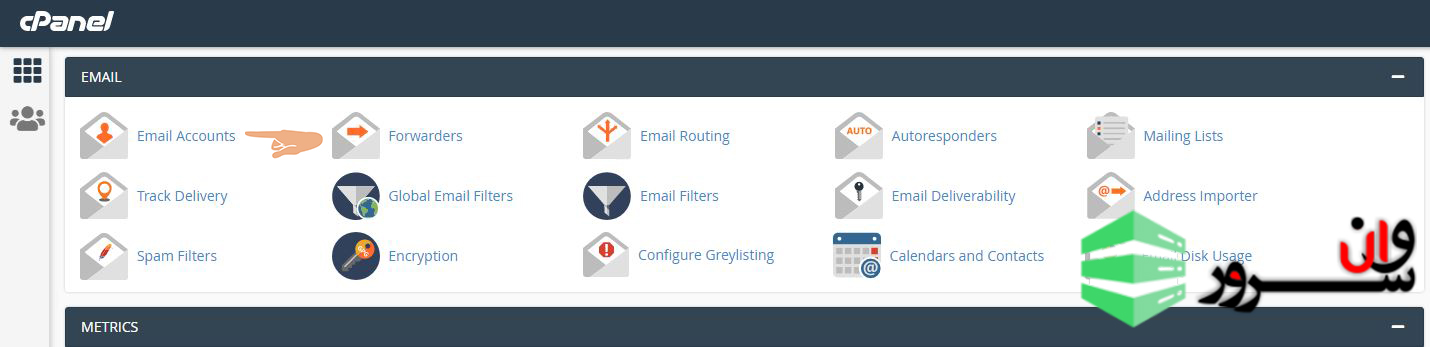
آموزش پیکربندی حساب های ایمیل cPanel در Mozilla Thunderbird
آموزش پیکربندی حساب های ایمیل cPanel در Mozilla Thunderbirdدارندگان حساب میزبانی وب با برنامه های میزبانی وب فعال با cPanel می توانند حساب های ایمیل cPanel را در Mozilla Thunderbird پیکربندی کنند. cPanel (صفحه کنترل) یک سرویس گیرنده ایمیل به نام Webmail به کاربران ارائه می دهد.در واقع ، استفاده از ایمیل سفارشی برای یک وب سایت می تواند تأثیر مثبتی در تجارت کوچک داشته باشد. ما در این آموزش به کاربران خود نشان می دهیم که چگونه می توان حساب ایمیل cPanel را برای استفاده با سرویس گیرنده ایمیل Mozilla Thunderbird پیکربندی کرد.کارهای مقدماتیقبل از اینکه شما به عنوان صاحب حساب cPanel بتوانید حسابهای ایمیل cPanel را برای Mozilla Thunderbird پیکربندی کنید ، باید چند کار انجام شود.تهیه کردن دامنه و صندوق پستی سفارشییک صندوق پستی سفارشی میشود "yourdomain@" به جای "youremailprovider@" است. این مسئله برای دارندگان وب سایت مناسب وحائز اهمیت است. در واقع ، یک صندوق پستی سفارشی می تواند به افزایش اعتماد و اعتبار وب سایت کمک کند. برای ایجاد یک حساب کاربری cPanel به یک حساب ایمیل cPanel ، یک نام دامنه مورد نیاز است بنابراین باید یکی خریداری شود!شما به عنوان یک کاربر جدید ممکن است نام دامنه نداشته باشد بنابراین نمی توانید حساب های ایمیل cPanel ایجاد کنید. توصیه می شود به یک نام دامنه خوب فکر کنید و سپس قبل از خرید در دسترس بودن دامنه را بررسی کنید.پیدا کردن جزئیات ورود به حساب ایمیل cPanelشما قبل از پیکربندی حساب ایمیل cPanel خود برای Mozilla Thunderbird ، باید حساب های ایمیل cPanel انتخابی خود را در جزئیات ورود و اطلاعات اتصال سرور پیدا کنید.وارد cPanel شویدبر روی گزینه ی Email Accounts کلیک نماییدبرای پیکربندی Mozilla Thunderbird بر روی گزینه ی Connect Devices کلیک کنید.دانلود و نصب Mozilla Thunderbird Email Clientبرای دانلود نرم افزار Mozilla Thunderbird به وبسایت اصلی این نرم افزار مراجعه کنید. در ادامه بر روی free download کلیک نمایید.بعد از دانلود این نرم افزار بر روی فایل نصبی مورد نظر دو بار کلیک کرده و آن را نصب کنید.پیکربندی حساب های ایمیل cPanel در Mozilla Thunderbirdاضافه کردن ایمیل cPanel به Thunderbirdبعد از باز کردن نرم افزار باید آن راپیکربندی کنیم. اطلاعات مربوط به مشخصات IMAP و POP3 را که برایمان از هاستینگ ارسال شده را وارد میکنیم. یا از هاستینگ مورد نظر ، اطلاعات و مشخصات مربوطه را میگیریم.بعد از اینکه مشخصات را وارد کردیم و پیکربندی را نجام دادیم ، می توانیم به ایمیل های خود دسترسی داشته باشیم.همچنین با کلیک بر روی گزینه ی Email ، ایمیل جدیدی اضافه کنیم و یا با کلیک بر روی inbox به پوشه ی اینباکس و ایمیل های خود دسترسی داشته باشیم.چرا Mozilla Thunderbird ؟Mozilla Thunderbird طیف وسیعی از ابزارهای ایمیل و ویژگی های مفیدی را که می تواند برای بهبود بهره وری و افزایش میزان موفقیت در تبلیغات بازاریابی ایمیل استفاده شود ، به کاربران ارائه می دهد.این نرم افزار بسیار کاربر پسند است. از امنیت فوق العاده بالایی برخوردار است.قابل تنظیم و کاستومایز است.قابلیت اضافه کردن چندین ایمیل و اکانت است.دارای قابلیت اضافه کردن افزونه است.جمع بندیما در این آموزش به معرفی نرم افزار Mozilla Thunderbird و آموزش پیکربندی حساب های ایمیل cPanel در Mozilla Thunderbird پرداختیم. امیدواریم که از این آموزش بهره کافی را برده و استفاده ی لازم راببرید.
ادامه مطلب
آموزش پیکربندی به روز رسانی خودکار با yum-cron در CentOS 7
پیکربندی به روز رسانی خودکار با yum-cron در CentOS 7به طور منظم سیستم CentOS شما یکی از مهمترین جنبه های امنیت سیستم کلی است. اگر شما بسته های سیستم عامل خود را با آخرین تکه های امنیتی به روز نکنید، دستگاه خود را از حملات آسیب پذیر می سازید. اگر شما چندین دستگاه CentOS را مدیریت می کنید، دستیابی به صورت دستی سیستم های بسته بندی ممکن است وقت گیر باشد. حتی اگر شما یک نصب Single CentOS را مدیریت کنید گاهی اوقات شما ممکن است یک به روز رسانی مهم را نادیده بگیرید. این جایی است که به روزرسانی های خودکار مفید است. در این آموزش، ما از طریق فرایند پیکربندی به روز رسانی خودکار در CentOS 7 انجام خواهیم داد. همان دستورالعمل ها برای CentOS 6 اعمال می شود. پیش نیازها قبل از ادامه این آموزش، اطمینان حاصل کنید که به عنوان کاربر با امتیازات sudo وارد سیستم شوید. برای خرید سرور مجازی با سیستم عامل CentOs کلیک کنیدنصب بسته yum-cron بسته yum-cron به شما این امکان را می دهد که به طور خودکار دستور yum را به عنوان یک cron job برای اجرا، دانلود و اعمال به روزرسانی اجرا کنید. احتمالا این بسته قبلا در سیستم CentOS شما نصب شده است. اگر نصب نشد، می توانید بسته را با اجرای دستور زیر نصب کنید: sudo yum install yum-cron پس از نصب کامل، سرویس را فعال و شروع کنید: sudo systemctl enable yum-cronsudo systemctl start yum-cron برای تأیید اینکه سرویس در حال اجرا است، دستور زیر را تایپ کنید: systemctl status yum-cron اطلاعات مربوط به وضعیت سرویس yum-cron بر روی صفحه نمایش داده می شود: ● yum-cron.service - Run automatic yum updates as a cron job Loaded: loaded (/usr/lib/systemd/system/yum-cron.service; enabled; vendor preset: disabled) Active: active (exited) since Sat 2019-05-04 21:49:45 UTC; 8min ago Process: 2713 ExecStart=/bin/touch /var/lock/subsys/yum-cron (code=exited, status=0/SUCCESS) Main PID: 2713 (code=exited, status=0/SUCCESS) CGroup: /system.slice/yum-cron.service پیکربندی yum-cron yum-cron دارای دو فایل پیکربندی است که در پوشه /etc/yum ذخیره می شوند، فایل پیکربندی ساعتی yum-cron.conf و فایل پیکربندی روزانه yum-cron-hourly.conf . سرویس yum-cron تنها کنترل می کند که آیا کارهای cron اجرا خواهند شد یا خیر. ابزار yum-cron توسط /etc/cron.hourly/0yum-hourly.cron و /etc/cron.daily/0yum-daily.cron cron نامگذاری می شود. به طور پیش فرض، ساعت cron به صورتی پیکربندی شده برای انجام هیچ کاری نیست. ا اگر به روز رسانی در دسترس باشد، روزانه cron برای دانلود تنظیم شده است، اما آپدیت های موجود را نصب نکنید و پیام ها را به stdout ارسال کنید. پیکربندی پیش فرض برای سیستم های تولید بحرانی کافی است که شما می خواهید دریافت اطلاعیه ها را انجام دهید و به روز رسانی را به صورت دستی پس از آزمایش به روز رسانی در سرور های تست انجام دهید. فایل پیکربندی در بخش ها ساختار دارد و هر بخش حاوی نظراتی است که هر خط پیکربندی را توصیف می کند. برای ویرایش فایل پیکربندی yum-cron، فایل را در ویرایشگر متن خود باز کنید: sudo nano /etc/yum/yum-cron-hourly.conf بخش اول در بخش اول، [commands] شما می توانید انواع بسته هایی را که می خواهید به روز شود، فعال کنید و پیام ها و دریافت ها را تعریف کنید و تنظیم کنید تا زمانی که در دسترس هستند، به روز رسانی خودکار انجام شود. به طور پیش فرض update_cmd به طور پیش فرض تنظیم شده است که همه بسته ها را به روز رسانی می کند. اگر میخواهید به روزرسانی های خودکار را بدون استفاده انجام دهید، توصیه میشود که مقدار security را تغییر دهید که به شما اجازه میدهد تا بسته هایی را که فقط مسئله امنیتی را حل می کنند، به روز کنید. در مثال زیر ما update_cmd به security تغییر update_cmd و به روز رسانی های ناخواسته را با تنظیم apply_updates به yes تغییر apply_updates : /etc/yum/yum-cron-hourly.conf [commands] update_cmd = security update_messages = yes download_updates = yes apply_updates = no random_sleep = 360بخش دوم نحوه ارسال پیام ها را مشخص می کند. برای ارسال پیام به هر دو stdout و ایمیل تغییر مقدار emit_via به stdio,email . /etc/yum/yum-cron-hourly.conf[emitters] system_name = None emit_via = stdio,email output_width = 80 در بخش [email] می توانید آدرس ایمیل گیرنده و گیرنده را تنظیم کنید. اطمینان حاصل کنید که شما ابزارهایی دارید که می توانند ایمیل هایی که روی سیستم شما نصب شده اند، از قبیل mailx یا postfix ارسال کنند. /etc/yum/yum-cron-hourly.conf [email] email_from = root@centos.host email_to = me@example.com email_host = localhost بخش [base] به شما اجازه می دهد تنظیمات تعریف شده در فایل yum.conf را لغو کنید. اگر می خواهید بسته های خاص را از به روز رسانی حذف کنید می توانید از پارامتر exclude استفاده کنید. در مثال زیر ما بسته [ mongodb ] را حذف می کنیم. /etc/yum/yum-cron-hourly.conf[base] debuglevel = -2 mdpolicy = group:main exclude = mongodb* شما نیازی به ری استارت سرویس yum-cron برای ایجاد تغییرات ایجاد ندارید. مشاهده لاگ ها با استفاده از grep برای بررسی اینکه آیا کارهای مربوط به cron با yum اجرا می شوند، از دستور زیر استفاده کنید: sudo grep yum /var/log/cronMay 4 22:01:01 localhost run-parts(/etc/cron.hourly)[5588]: starting 0yum-hourly.cron May 4 22:32:01 localhost run-parts(/etc/cron.daily)[5960]: starting 0yum-daily.cron May 4 23:01:01 localhost run-parts(/etc/cron.hourly)[2121]: starting 0yum-hourly.cron May 4 23:01:01 localhost run-parts(/etc/cron.hourly)[2139]: finished 0yum-hourly.cron تاریخ به روز رسانی yum در /var/log/yum شده است. شما می توانید آخرین به روز رسانی با استفاده از دستور تیل مشاده کنید: sudo tail -f /var/log/yum.log May 04 23:47:28 Updated: libgomp-4.8.5-36.el7_6.2.x86_64 May 04 23:47:31 Updated: bpftool-3.10.0-957.12.1.el7.x86_64 May 04 23:47:31 Updated: htop-2.2.0-3.el7.x86_64نتیجه در این آموزش، شما آموزش پیکربندی به روز رسانی خودکار با yum-cron در CentOS 7 را یاد گرفتید. با ارسال نظرات و مشکلات خود ما را همراهی کنید. بر گرفته از: linuxize.com
ادامه مطلب
مهمترین تکنیکهای سئو در سال 2018
مهمترین تکنیکهای سئو در سال 2018اعتبار دامنهیکی از فاکتورهایی که به شما کمک خواهد کرد تا در موتور جستجوی گوگل رتبه بهتری کسب کنید اعتبار دامنه یا Domain Authority است. یک DA خوب باید همواره بیشتر از 35 باشد تا بتواند رتبه خوبی را از موتورهای جستجو دریافت کند. برای افزایش اعتبار دامنه میتوان بک لینکهایی که بر روی وبسایت خود استفاده میکنید ، باید ترافیک سایت را افزایش دهند و از بیشترین اعتبار دامنه برخوردار باشند. هرچه اعتبار دامنههایی که از آنها بک لینک گرفته شده بیشتر باشد ، اعتبار دامنه افزایش پیدا خواهد کرد.اعتبار صفحهاعتبار صفحه یا Page Authority به شما کمک میکند تا با استفاده از محاسبه تمامی معیارها، رقابت صفحه وب خود را مشخص نمایید. این مورد یکی از فاکتورهای تعیین کننده در رتبه بندی سایت در گوگل است.اعتبار صفحه بر اساس تمامی نمرات فعالیتهای سئو محاسبه خواهد شد و پایین بودن اعتبار به این معنا است که در استراتژیهای سئو شما که شامل کلمات کلیدی، محتوا، فعالیتهای رسانه اجتماعی و ... میباشد ، اشتباهاتی وجود دارد.برای افزایش PA لازم است تمام فعالیتهای سئو را به خوبی دنبال کنید، تا نتیجه مورد نظر را دریافت نمایید.سرعت بارگزاری صفحهسرعت بارگزاری صفحه یکی دیگر از مواردی است که در مطلب مهمترین تکنیکهای سئو در سال 2018 به آن خواهیم پرداخت. این امر در این چند سال اخیر بیشتر خود را نشان داده و با توجه به معرفی تکنولوژیهای برتر و جدید طراحی وب سایت ، شما را وادار خواهد کرد تا همواره سایت و طراحی آن را آپدیت کنید تا بهترین سرعت بارگزاری را داشته باشید.دلیل عمده اهمیت سرعت بارگزاری صفحه این است که اگر بارگزاری صفحه زمان زیادی طول بکشد، بازدید کنندگان منتظر نمیمانند و اگر بازدیدکنندگان صفحه را ترک کنند باعث بالا رفتن نرخ بازگشت شده و در نهایت بالا رفتن نرخ بازگشت بر روی ترافیک و کیفیت آن تاثیر منفی خواهد داشت و در نتیجه رتبهبندی صفحه و اعتبار دامنه شما پایین خواهد آمد.بنابراین بهتر است از ابزارهای موجود مانند WebMaster Tools گوگل و یا سایتهایی مانند GTmetrix برای وضعیت سرعت و لود سایت مطلع گردید و اگر مواردی برای کاهش سرعت لود سایت شما وجود دارد آنها را نیز برطرف کنید.محتوای سبزاز مهمترین موارد تأثیرگذار در سئو شماست و باید بدانید که به نظر شخص بنده پایه و اساس کیفیت سایت و همچنین جذابیت وب سایت شما برای کاربران همیشه محتوا خواهد بود. به کمک محتوایی کامل و همچنین کاربردی در زمینه وبسایت خود ، شما میتوانید کاربران را برای همیشه به سمت سایت خود بکشانید و این یعنی پیشرفت و ترافیک بالا برای سایت شما.گوگل پس از بررسی محتوا و بازخورد آن توسط کاربران اعتبار صفحات و دامنه شما را افزایش داده و همچنین خیلی سریع شما را در رتبههای بالای جستجوهای مرتبط نشان خواهد داد.محتوای سبز میتواند یک متن ، گزارش تصویری ، ویدئو و سایر رسانهها باشد که شما باید نسبت به شرایط وبسایت و زمینه فعالیت خود از آنها نیز بهره ببرید.کیفیت ترافیک ورودیکیفیت ترافیک ورودی سایت شما بنابه محتوا و یا محصولاتی است که شما عرضه میکنید. گوگل یک ماشین هوشمند است و در نظر داشته باشید صرفاً یک ماشین است و کاربرانی که به سایت شما مراجعه میکنند ، برای شما مهم خواهند بود. بنابراین باید نوع کلمات کلیدی ، محتوا و ... را در سایت خود به شکلی منتشر کنید که در هر زمینهای که فعالیت دارید ، کاربر جذب کنید.به طور مثال اگر زمینه فعالیت شما فروش گوشی موبایل است ، باید به شکلی سایت خود و محتوای خود را تولید کنید که کاربرانی که به موبایل نیاز دارند به سایت شما وارد شوند و کاربرانی که نیاز به لپ تاپ دارند به سایت شما نیایند.اگر ترافیک به هر شکلی به سمت سایت شما سرازیر شود و کاربر سایت شما را نامرتبط با نیاز خود ببیند ، سریعاً سایت شما را خواهد بست و همین امر به مرور بر روی سئو شما آسیب جبران ناپذیری خواهد گذاشت.بک لینکهای با کیفیتیکی از مواردی که همیشه در مورد آن صحبت شده است بک لینک است و ما در این مطلب که به بررسی مهمترین تکنیکهای سئو در سال 2018 خواهیم پرداخت نیز به این موضوع باز هم اشاره خواهیم کرد.در تعریف ساده ، بک لینک به لینکی گفته خواهد شد که از سایت و یا صفحهای در اینترنت به سایت شما زده شود.حال هر چه بک لینک به سمت سایت شما مرتبط با موضوع لینک شده باشد و کاربر را جذب سایت شما کند ، پس کیفیت بیشتری دارد. بنابراین تلاش کنید تا لینکهای متناسب با موضوع خود در سایتهای مرتبط داشته باشید تا از این مهم در سئو سایت خود برخوردار گردید.کارایی کلمات کلیدیهنوز پس از اعلام گوگل برای کنار گذاشتن کلمات کلیدی در نتایج جستجو ، باز هم دیده میشود که از آن به صورتی دیگر استفاده میشود تا بتوان به کاربران کمک کرد تا جستجو بهتری برای موضوعات خود داشته باشند.کلمات کلیدی بلند و یا Long Tail Keyword امروزه بیشتر استفاده میشود و به شما کمک خواهد کرد تا در نتایج جستجو به صورت اختصاریتر نمایش داده شوید. بناربراین تلاش کنید از کلمات کلیدی متنوع و صد البته مرتبط با محتوای خود استفاده کنید.نکته مهم : کلمات کلیدی برای شما مفید خواهد بود که از آنها در محتوای خود استفاده کرده باشید و بی ربط به موضوع شما نباشند.شبکههای اجتماعیشاید در نگاه اول به موضوع شبکههای اجتماعی توجه چندانی نشود و به نظر شما گوگل و یا سایر موتورهای جستجو هیچوقت داخل شبکههای اجتماعی را مشاهده نمیکنند. بله این حرف صحیح است ، اما باید بدانید که بسادگی گوگل و سایر موتورهای جستجو متوجه لینک شدن از شبکههای اجتماعی به سایت شما خواهند شد و با این دید که سایت شما یک سایت کاربر پسند است ، نمره سئو مطلوبتری به شما خواهند داد. بنابراین هرچه کاربران از شبکههای اجتماعی مختلف و معتبر به سایت شما سرازیر شوند ، در سئو نتایج بهتری را دریافت خواهید کرد.سخن پایانیمبحث سئو و بهینه سازی سایت برای موتورهای جستجو قلب تپنده تجارت و بازاریابی الکترونیک است و یک کسب و کار آنلاین زمانی میتواند از طریق گوگل و به صورت رایگان کاربر جذب کند که از جدیدترین متدها و تکنیکهای مهم سئو نیز بهره ببرد.بنابراین مهمترین تکنیکهای سئو در سال 2018 را جدی بگیرید و سعی کنید تمامی آنها را در وب سایت خود لحاظ کنید.
ادامه مطلب